Excel : comment définir les valeurs minimales et maximales dans les formules
Vous pouvez utiliser les méthodes suivantes pour définir une limite sur les valeurs minimales et maximales pouvant être renvoyées par les formules dans Excel :
Méthode 1 : définir la valeur minimale
=MAX(300,(SUM(B2:D2)))
Cette formule particulière calcule la somme des valeurs comprises dans la plage B2:D2 , mais si la somme est inférieure à 300, la formule renvoie simplement 300 .
Méthode 2 : définir la valeur maximale
=MIN(300,(SUM(B2:D2)))
Cette formule particulière calcule la somme des valeurs comprises dans la plage B2:D2 , mais si la somme est supérieure à 300, la formule renvoie simplement 300 .
Méthode 3 : définir les valeurs minimales et maximales
=MIN(320,MAX(280,SUM(B2:D2)))
Cette formule particulière calcule la somme des valeurs comprises dans la plage B2:D2 , mais si la somme est inférieure à 280 ou supérieure à 320 , la formule renvoie simplement ces limites inférieures ou supérieures.
Les exemples suivants montrent comment utiliser chaque méthode en pratique avec l’ensemble de données suivant dans Excel qui contient des informations sur les résultats des examens de différents étudiants d’une classe :

Exemple 1 : définir la valeur minimale pouvant être renvoyée par une formule
Supposons que nous souhaitions calculer la somme des notes aux examens de chaque étudiant mais que nous souhaitions que la valeur minimale soit fixée à 300.
Nous pouvons taper la formule suivante dans la cellule E2 :
=MAX(300,(SUM(B2:D2)))
Nous pouvons ensuite cliquer et faire glisser cette formule vers chaque cellule restante de la colonne E :
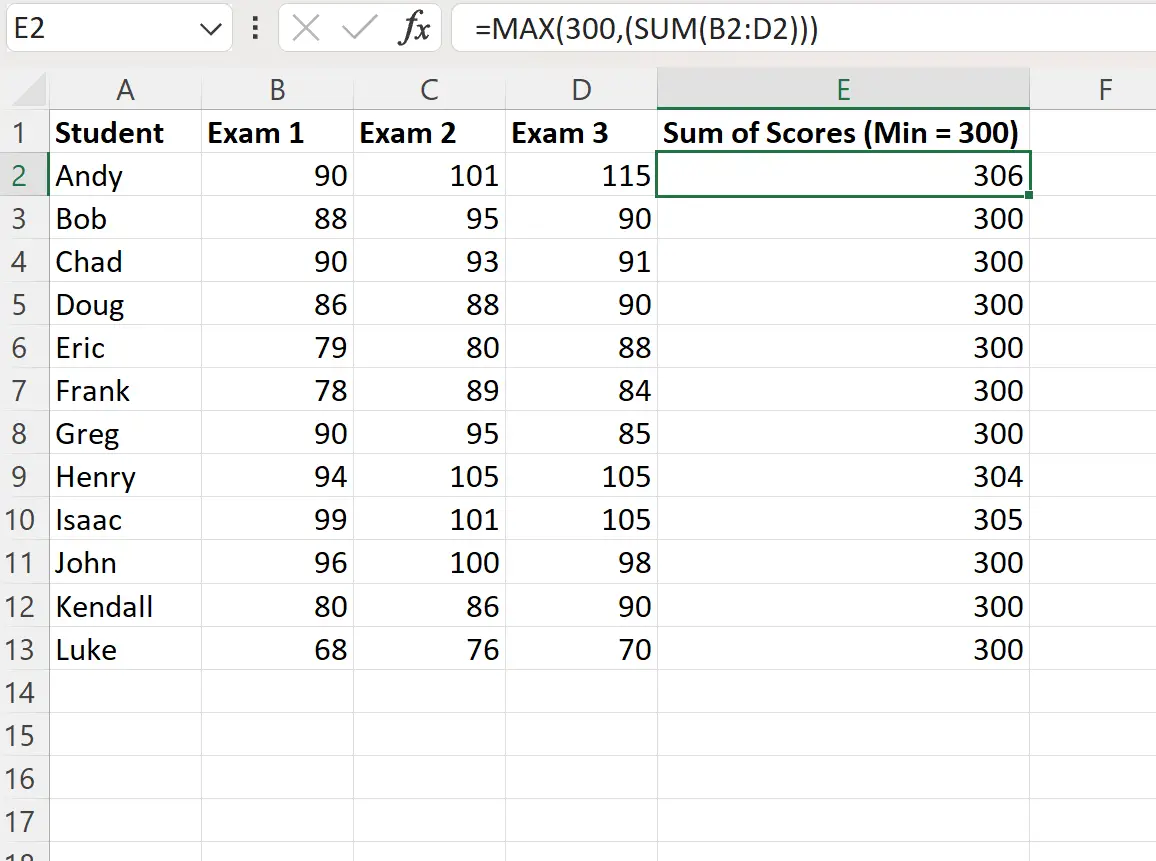
La formule renvoie soit la somme des résultats des examens, soit la valeur 300 si la somme est inférieure à 300.
Exemple 2 : définir la valeur maximale pouvant être renvoyée par la formule
Supposons que nous souhaitions calculer la somme des notes aux examens de chaque élève mais que nous souhaitions que la valeur maximale soit fixée à 300.
Nous pouvons taper la formule suivante dans la cellule E2 :
=MIN(300,(SUM(B2:D2)))
Nous pouvons ensuite cliquer et faire glisser cette formule vers chaque cellule restante de la colonne E :
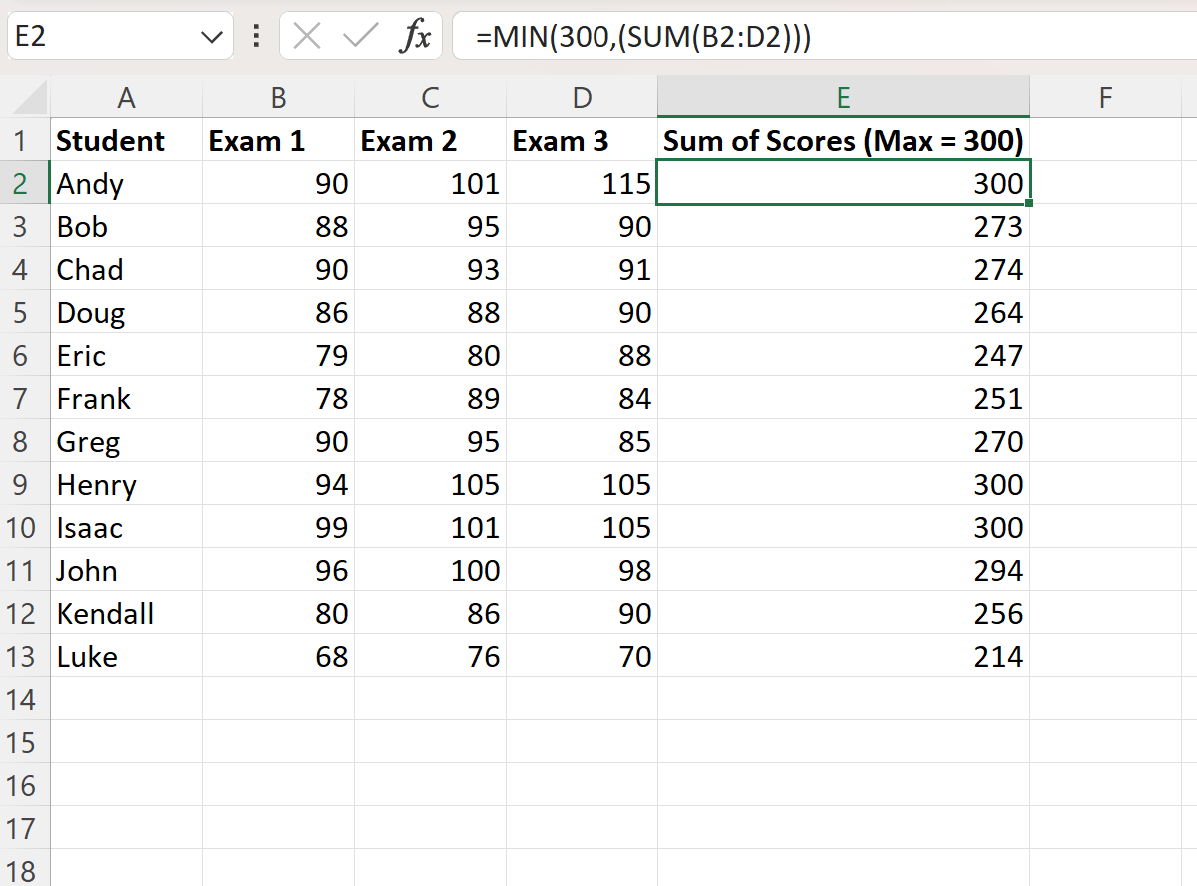
La formule renvoie soit la somme des résultats des examens, soit la valeur 300 si la somme est supérieure à 300.
Exemple 3 : définir les valeurs minimales et maximales pouvant être renvoyées par une formule
Supposons que nous souhaitions calculer la somme des notes aux examens de chaque étudiant mais que nous souhaitions que les valeurs minimale et maximale soient fixées à 280 et 300, respectivement.
Nous pouvons taper la formule suivante dans la cellule E2 :
=MIN(320,MAX(280,SUM(B2:D2)))
Nous pouvons ensuite cliquer et faire glisser cette formule vers chaque cellule restante de la colonne E :
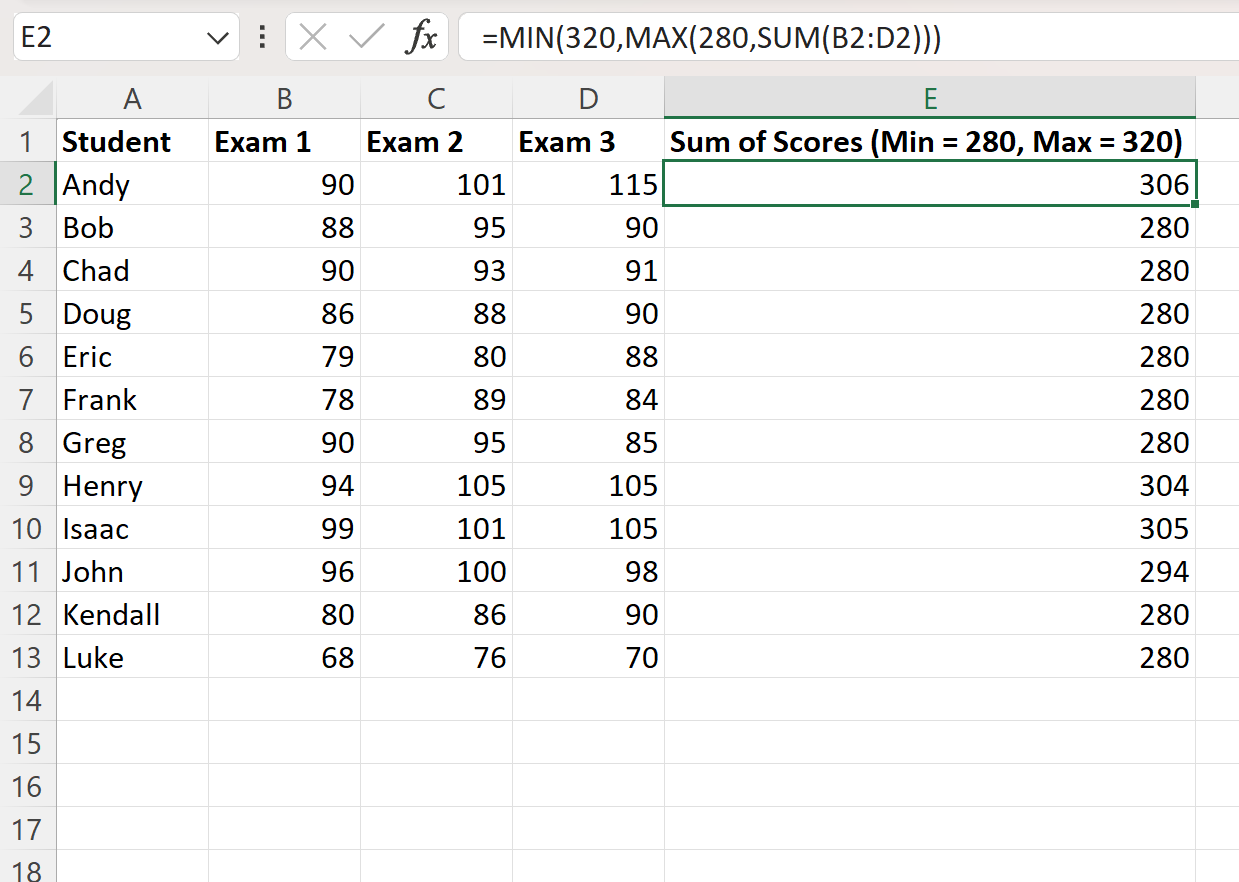
La formule renvoie soit la somme des résultats des examens, soit la valeur 280 ou 320 si la somme est en dehors de ces limites.
Ressources additionnelles
Les didacticiels suivants expliquent comment effectuer d’autres tâches courantes dans Excel :
Excel : comment mettre en évidence la valeur maximale dans chaque ligne
Excel : Comment créer un graphique Min Max et Moyenne
Excel : Comment trouver la valeur maximale par groupe
